時間:2024-03-15 來源:互聯網 瀏覽量:
在日常工作和學習中,我們經常會用到Word表格來整理和呈現數據,而在製作表格時,有時候我們可能會遇到一些特殊的需求,比如如何設置斜線表頭。斜線表頭不僅可以使表格看起來更加美觀,還能夠更好地區分不同的列和行。Word表格中如何設置斜線表頭呢?下麵我們將一起來探討一下這個問題。
步驟如下:
1.第一步,在Word裏將表格內容填寫完整,需要設計斜線的表格暫時空著不填,如下圖:
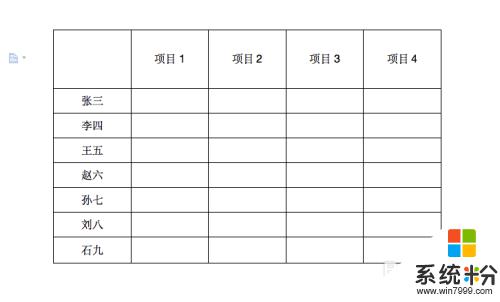
2.第二步,將光標放到需要添加斜線的空白表格中,在工具欄中找到“表格式樣”,選擇“繪製斜線表頭”,如下圖:

3.第三步,點擊“繪製斜線表頭”。會出現一個彈出窗口,其中有多種預設的斜線表頭,選擇需要用一個,然後點擊確認,就得到了一個斜線表頭,如下圖:
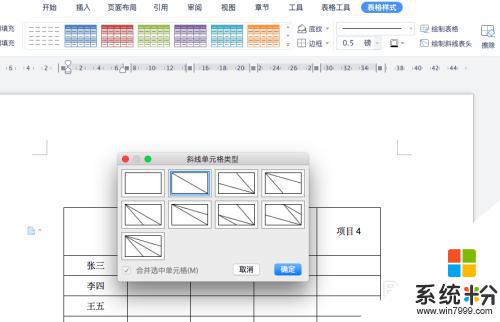
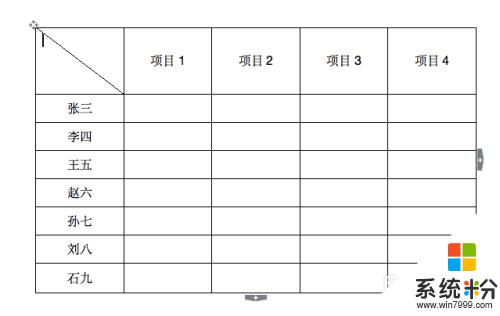
4.第四步,將鼠標的光標點到斜線表頭內。分別填寫內容,然後調整內容的位置,就可以完成斜線表頭的設計,如下圖:
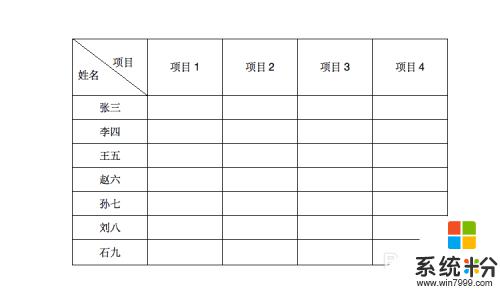
5.第五步,如果需要多條斜線表頭。可以在“繪製斜線表頭”中選擇其他樣式,也可以在工具欄中選擇:插入——形狀——線條,然後在表格中手動繪製,一樣可以得到多個線條的斜線表頭。
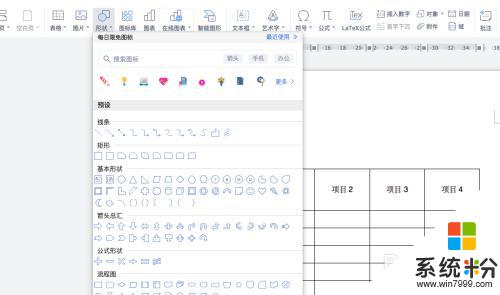
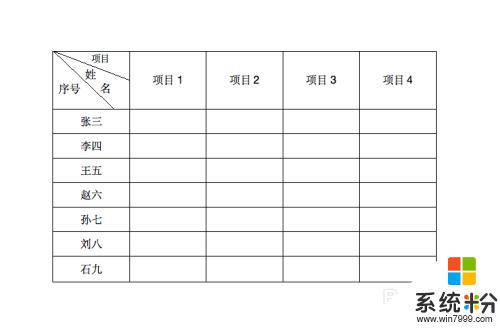
以上是關於如何設置Word表頭斜線的全部內容,如果遇到這種情況,您可以按照以上步驟解決,非常簡單快速,一步到位。